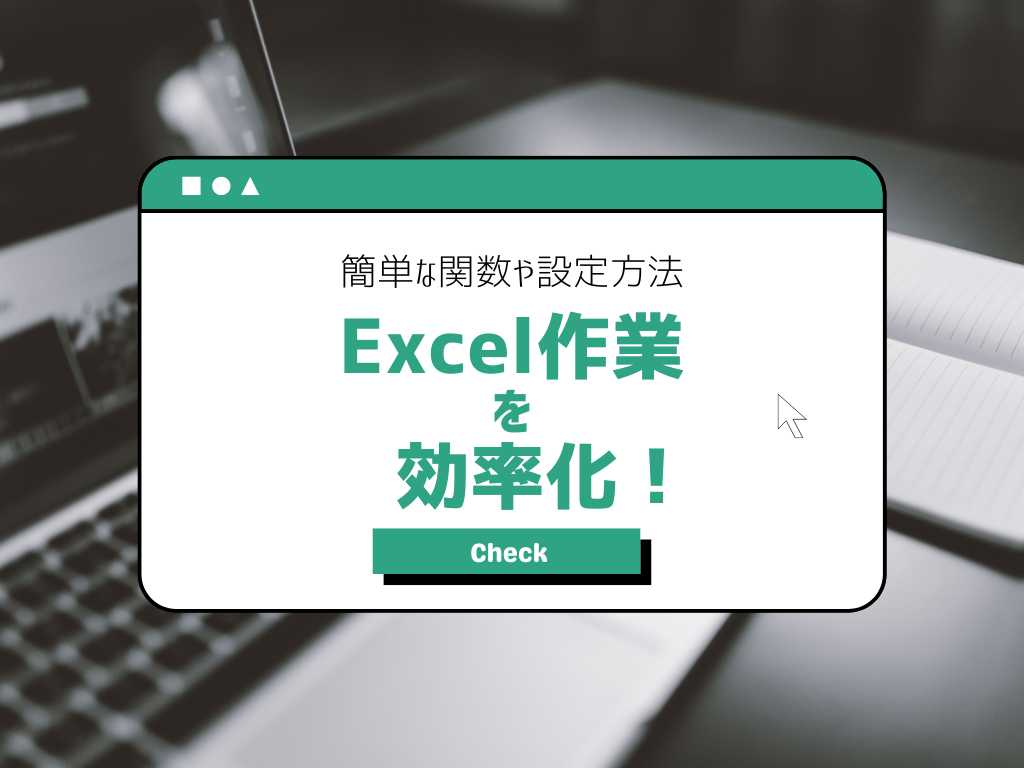お役立ち情報
【Excel活用基礎】効率UP間違いなし!Excelの関数使い方講座!
良かったら”♥”を押してね!

みなさん、Excelを使うなら楽したくないですか?
Excelを使っていると計算式を毎回入力する手間やこんなことを自動でやってくれたら便利なのに…と思うシーンもたくさん出てくると思います。
そんな時こそ「Excelの関数活用」です!
知っているのと知らないのでは作業の手間が大きく変わること間違いなし!そんな「ちょっとしたことがありがたいExcel関数」をご紹介いたします。これができればあなたも脱Excel初心者!
目次
作業効率UP!基本のExcel関数3選!
SUM関数
《数式》=SUM(最初のセル:最後のセル)
《機能》任意のセル範囲に入力された数字の合計を計算してくれます。
《使いどころ》広い範囲を合計したい時に使うと効果的です。
使い方はとても簡単です。
合計を出したい範囲を指定するだけで、その範囲に数字を入れれば自動で足し算をして合計を出してくれます。
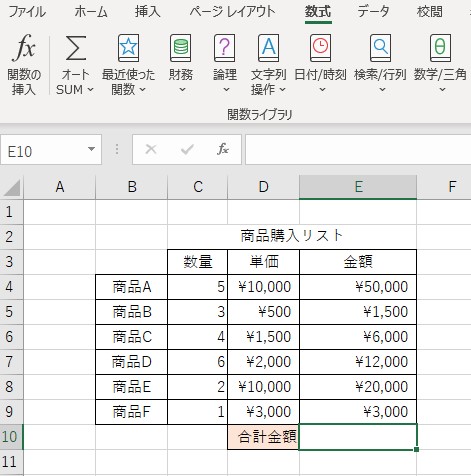
合計を出したいセルを選択(今回はE10)し、「数式」の「Σ(オートSUM)」をクリック。
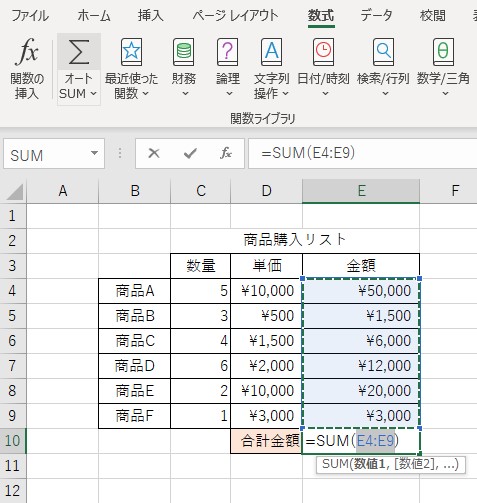
すると、合計を出したい範囲が表示されるので範囲を選択します。
今回はE4~E9の合計金額を出したいのでそこを範囲指定します。
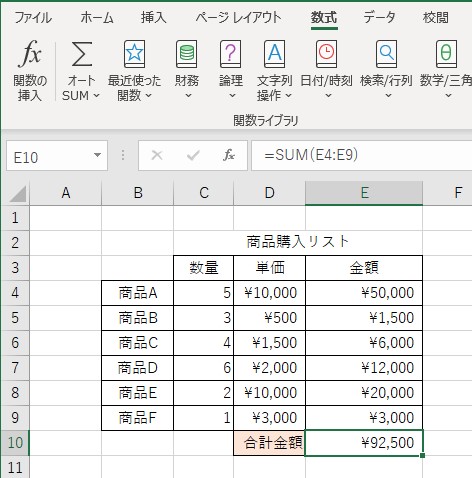
あとは、Enterキーを押すと合計値が表示されます。オートSUMは表計算をする上でどんなシーンでも使いやすい関数なので、覚えておいて損はありません。
IF関数
《数式》=IF(倫理式,値が真の場合,値が偽の場合)
《機能》倫理式(条件)に対して正しい場合と、誤りの場合で結果を変えたい時に使います。
《使いどころ》特定の条件を満たしたときの動きを指示したい際に使えます。
今回はF4~F9に「金額が\10,000以上だった場合【〇】、\10,000未満なら【×】を表示させてみましょう。
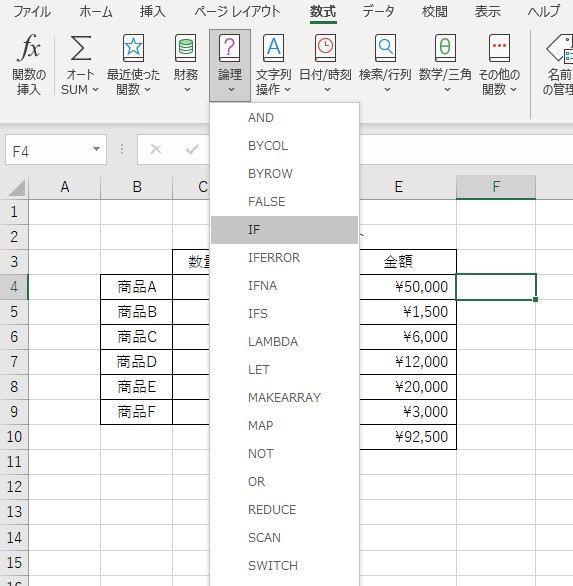
まず初めにF4セルを選択し「数式」の「倫理」を選択し「IF」を選びます。
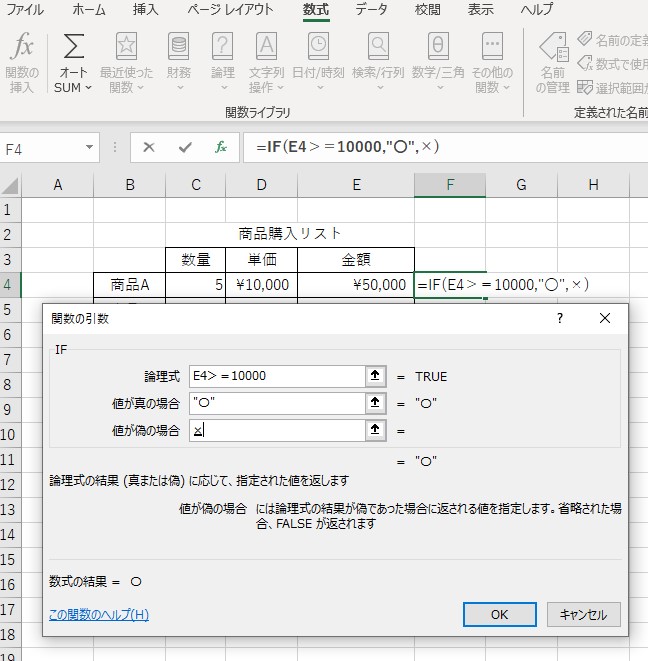
するとこのようにダイアログが表示されるので、倫理式にE4が10000以上の場合(E4>=10000)、値が真の場合に「〇」、値が偽の場合に「×」を入力しOKをクリックを押します。
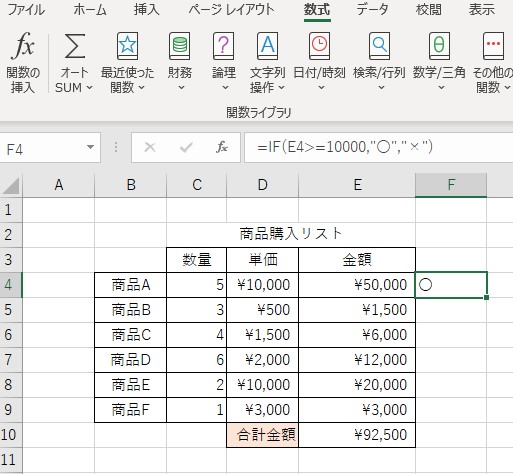
すると、F4のセルに「〇」は表示されました。
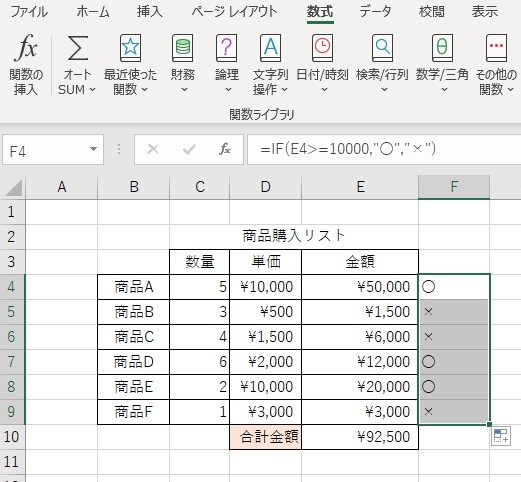
あとはこの数式をF9までコピー&ペーストすれば完成です。
このほかにも様々な関数や数式と組み合わせることで応用の幅がぐっと広がるのがこのIF関数です。使いこなせると作業の幅がぐんと広がります。
COUNTIF関数
《数式》=COUNTIF(データの数を数えたいセル範囲,検索条件)
《機能》指定した範囲の条件に当てはまるものの数を数える。
《使いどころ》大量のデータの中から条件に当てはまる数を抽出したい時。
先ほどのIF関数で¥10,000以上購入している商品には〇がついているので、COUNTIF関数を使って¥10,000以上の購入が「何件あったか」抽出してみます。

まず初めに結果を出したいセルを選択します。(今回はF10に表示します)
そして「数式」の「その他関数」の「統計」の中にある「COUNTIF」を選びます。
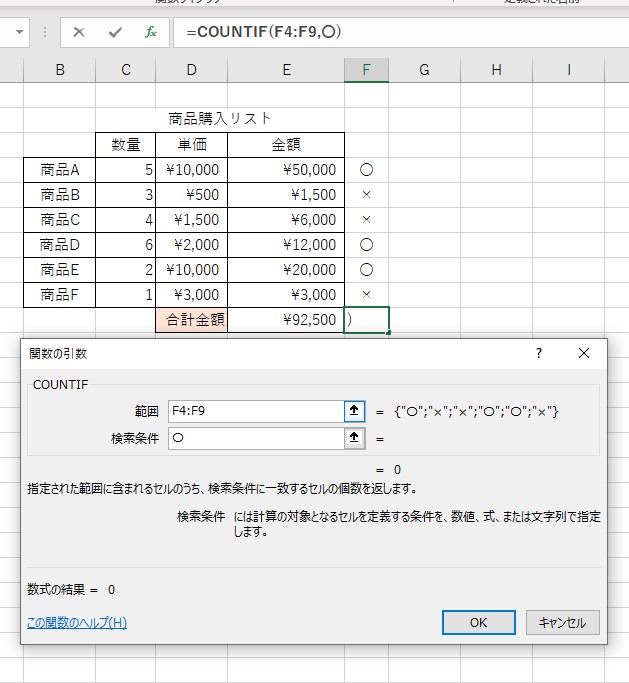
このようにダイアログが表示されるので範囲を「F4~F9」で選択し、検索条件に「〇」を入力しOKをクリック。
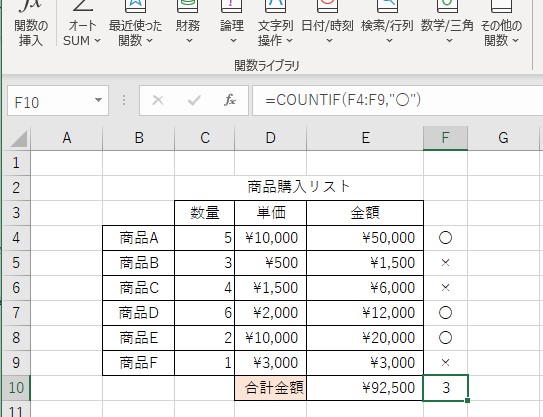
すると、〇の数だけをカウントし表示してくれます。
このCOUNTIF関数を使いこなせれば、たくさんのデータの中から条件に合うデータを自分で探してカウントしなくても簡単に抽出できます。
さらに知っている幅が広がる!条件付き合計関数!
SUMIF関数
《数式》= SUMIF(データの数を数えたいセル範囲,検索条件,合計範囲)
《機能》指定した範囲の条件に合った数字だけを合計したい。
《使いどころ》膨大なデータの中から条件を満たしているものの合計値をだしたい。
今回は単価が¥3,000以上の商品を購入した合計金額をE11に出してみましょう。
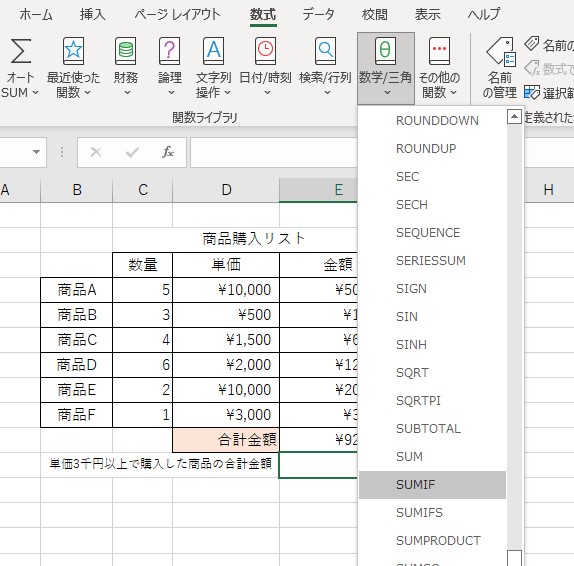
まず初めに結果を出したいセル(E11)を選択します。
そして「数式」の「数学/三角」の中にある「SUMIF」を選びます。
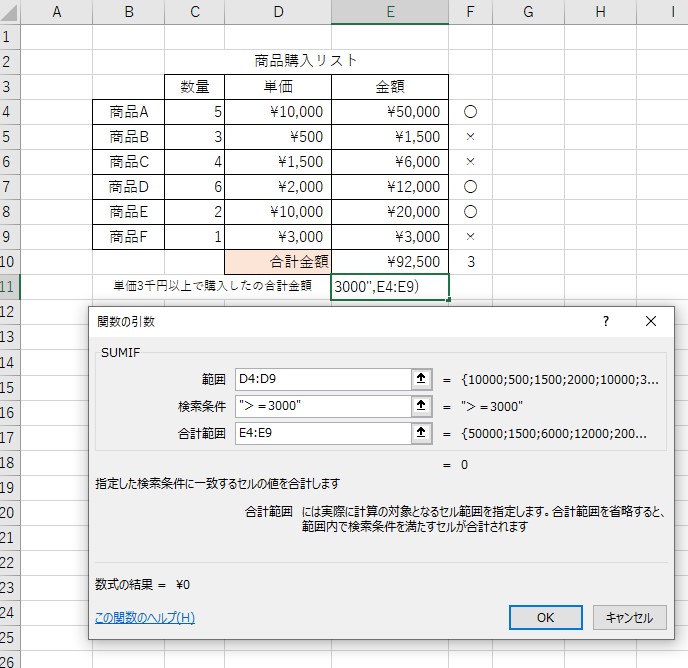
このようにダイアログが表示されるので、範囲を「D4~D9」で選択します。
検索条件に「>=3000」を入力し、合計範囲に「E4~E9」を選択しOKをクリック。
範囲=この範囲が、検索条件=この条件に合っていたら、合計範囲=この範囲を合計する。
と覚えると便利です!
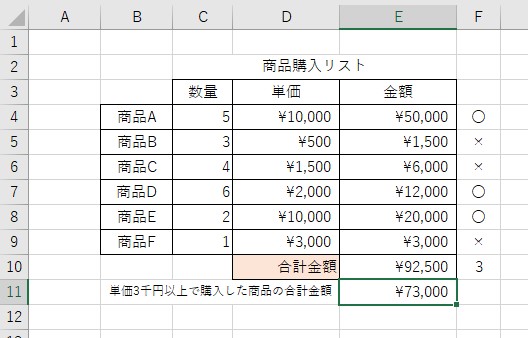
すると、E11に単価が¥3,000以上で購入した商品の合計金額が表示されます。
合計値を出すSAMと条件を指定して結果を出せるIFを組み合わせたとても使いやすい関数なので、使いこなせれば作業が簡略化できます。
SUMIFS関数
《数式》= SUMIF(合計対象範囲, 条件範囲1, 条件1, 条件範囲2, 条件2)
《機能》指定した範囲の条件をより絞り込み厳選した数字だけを合計したい。
《使いどころ》抽出データをより細かな条件で合計値を出したい時。
SUMIF関数とは数式が異なり、より精度の高い絞り込みを行うのがSUMIFS関数です。
今回は単価が¥2,000以上で尚且つ購入数が5個以上の商品を購入した合計金額をE12に出してみましょう。
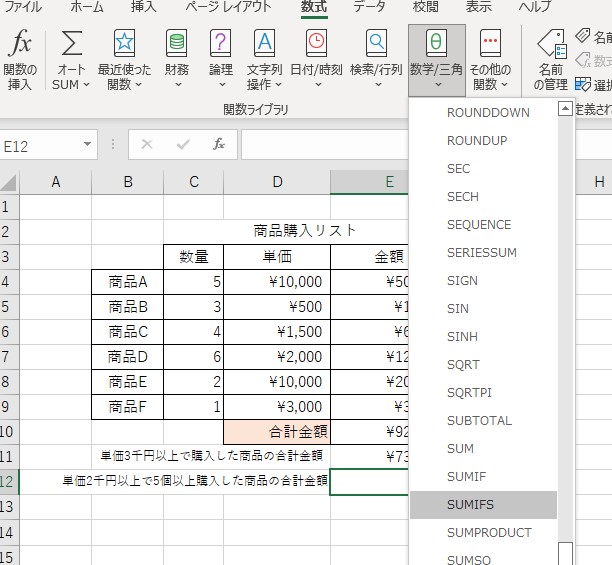
まず初めに結果を出したいセル(E12)を選択します。
そして「数式」の「数学/三角」の中にある「SUMIFS」を選びます。
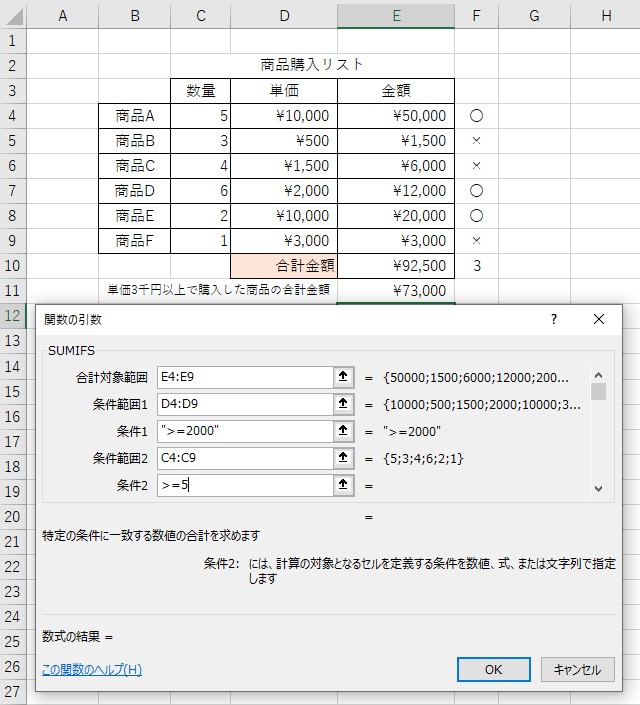
ダイアログに、合計対象範囲「E4~E9」、条件範囲1「D4~D9」、条件1「>=2000」、 条件範囲2「D4~C9」, 条件2「>=5」を入力しOKをクリック。
(合計対象範囲=この範囲を合計、条件範囲1=だけど、この範囲が、条件1=これを満たし、条件範囲2=更になおかつ、この範囲が、条件2=これと同じ時に限る)
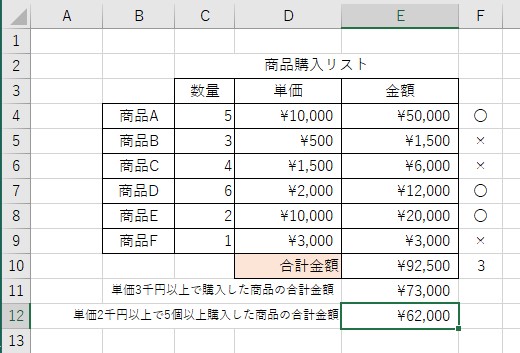
すると、E13に単価が¥2,000以上で5個以上購入した商品の合計金額が表示されます。
SUMIF関数と使い分けることで、より複雑な合計値が簡単に出せるようになります。
実はこんなこともできてしまう!小技的関数!
PHONETHIC関数
《数式》=PHONETHIC(変換したい名前のセル)
《機能》入力した漢字のフリガナを自動で表示する。
《使いどころ》表を作成したときに名前の読み仮名を自動で表示する。
今回は少しかわった関数をご紹介します。今までは計算が楽になる関数をご紹介してきましたが、
このPHONETHIC関数は入力が楽になる関数です。
ひとつ注意しておきたいのは、Excelは入力したときの読み情報がセルに記憶されるので、この関数で表示される
フリガナも入力をした時のものが反映されるという事です。
例えば、山本さんを入力する時に「ヤマモト」と入力せず、「ヤマホン」と入力して変換したら、このPHONETHIC関数で表示されるフリガナは「ヤマホン」になってしまうという事です。
それではこの大前提を踏まえて、商品の購入店を入力してフリガナを出してみましょう。
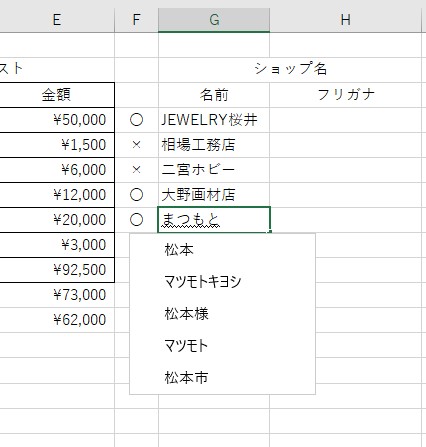
始めに名前の欄に正確なショップ名を入力し変換します。
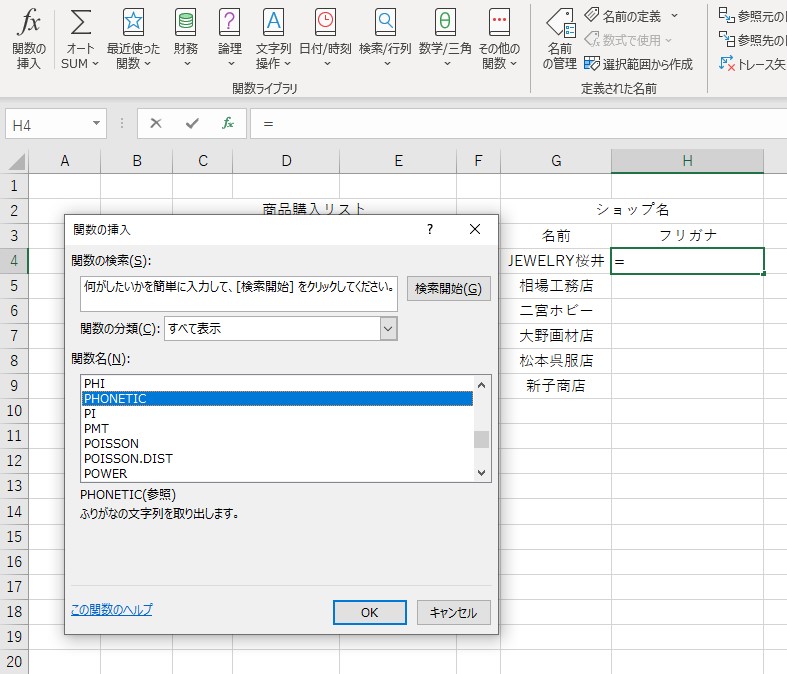
名前を入力したら、フリガナのセル(H4)を選択し、左上にある「関数の挿入」をクリック。「関数の分類」を「すべて表示」にすると関数名でPHONETHICを選べるようになります。
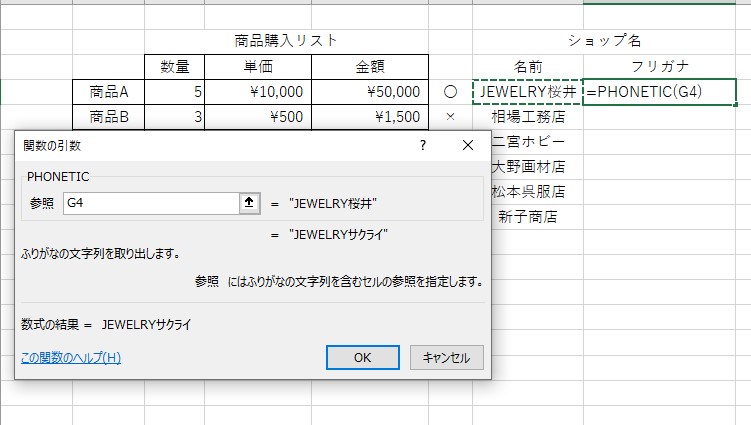
OKを押したら、今度はフリガナを出したいセルを選択します。
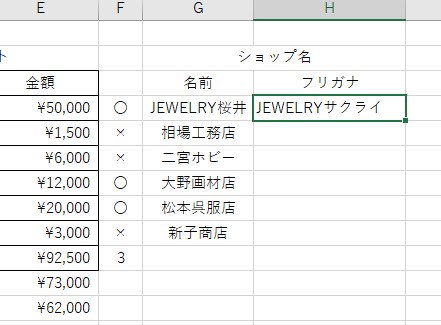
さらにOKを押せばフリガナがH4に表示されます。
このPHONETHIC関数では、アルファベットはそのまま表示されます。
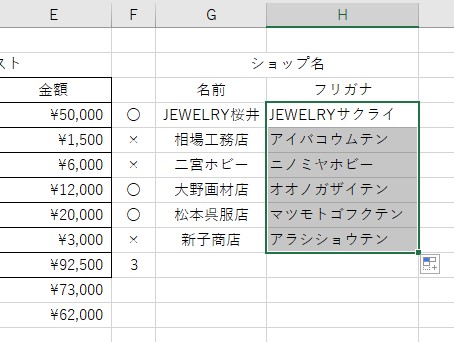
あとは、H4のセルをコピー&ペーストしたら完成です。
商品名や人名にも使える関数なので、表などを作成する際に幅広く活用できますね。
VLOOKUP関数
《数式》= VLOOKUP(対象セル, 検索範囲, 検索範囲の〇列目のデータを表示,条件)
※条件には完全一致「FALSE」or一番近いもの「TRUE」のどちらかを入力します。
《機能》対象セルに入力した内容を検索範囲から探して条件に合ったら表示する。
《使いどころ》たくさんの情報の中からピンポイントで欲しい情報を見つけられる。
今回は商品名から取り扱い店舗を探してみましょう!
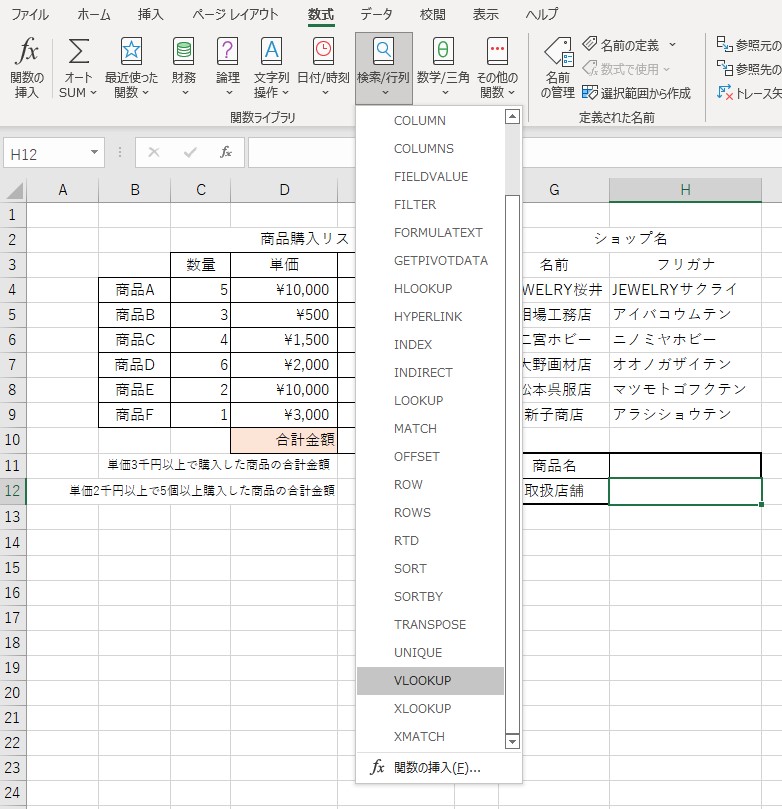
取扱店舗名を知りたいので関数はH12に入れます。
そして「数式」の「検索/行列」の中にある「VLOOKUP」を選びます。
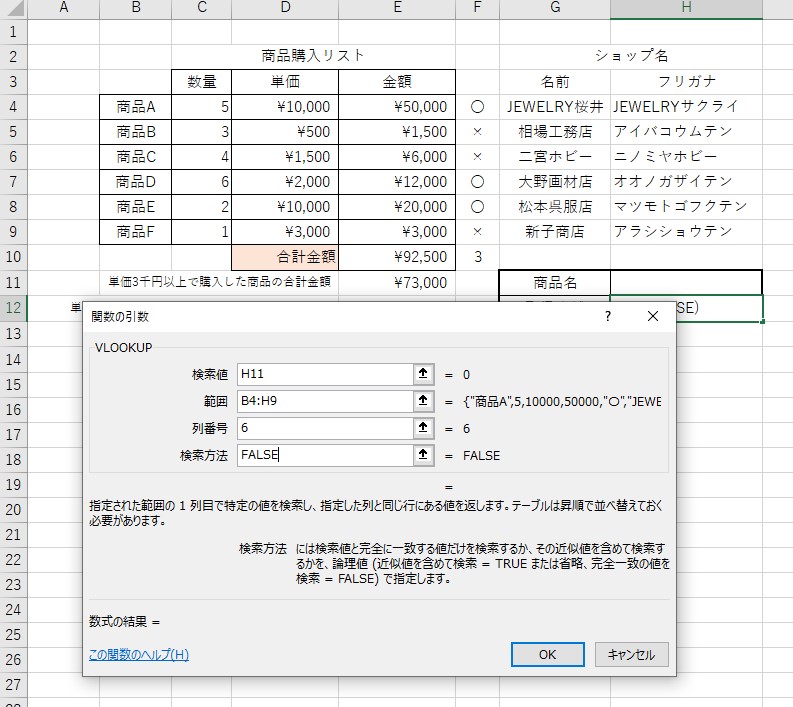
ダイアログに、対象セル「H11」、検索範囲「B4~H9」、検索範囲の〇列目のデータを表示「(今回はB列からH列なのでB列が1として)6」、条件「(完全一致の)FALSE」を入力しOKをクリック。
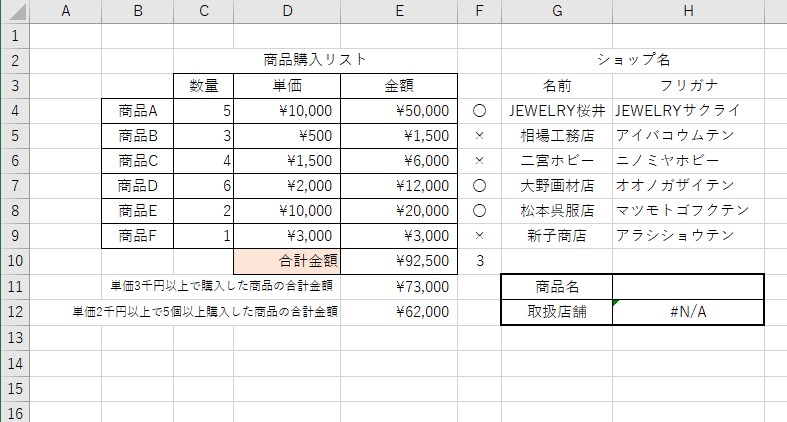
そうすると商品名に何も入っていないので取扱店舗には#N/Aと表示されました。
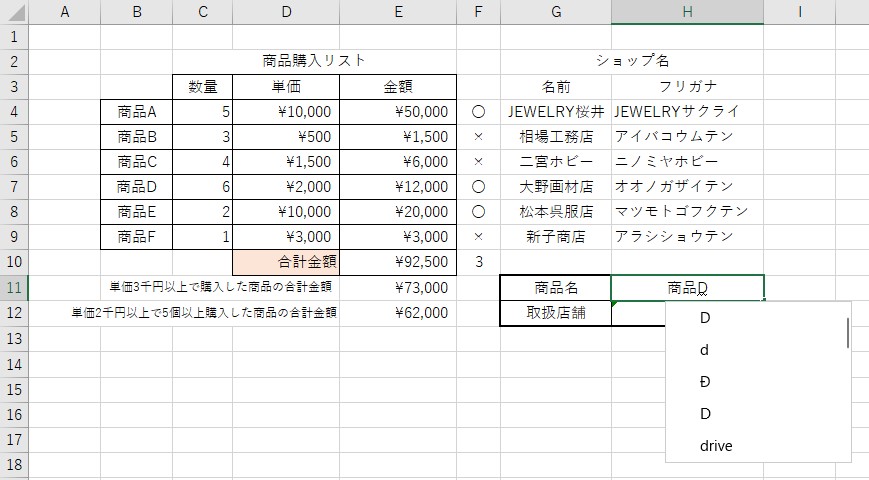
後は商品名に検索したい商品名を正確に入力すると…。
この時、アルファベットは半角なのか全角なのかしっかりと確認してください。正確に入力しないとエラーになってしまいます。
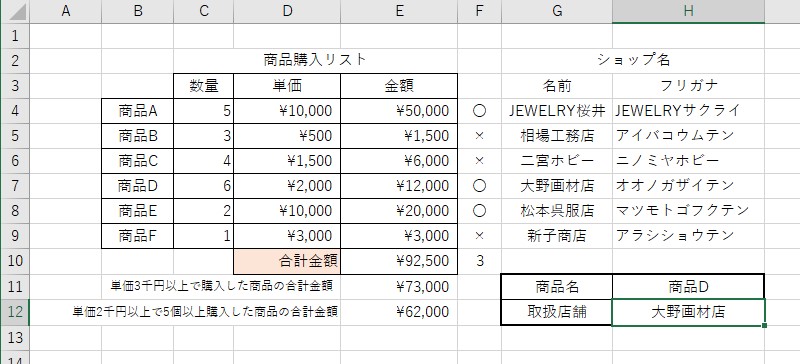
今回は「商品D」がどこの取り扱いか知りたかったので、「商品D」と入力すると取扱店舗の「大野画材店」がH12表示されました。
VLOOKUP関数を使うと、たくさんのデータの中から探したい情報が簡単に見けられるので、請求書や顧客リスト作成の作業がはかどります!
まとめ
いかがでしたか?今回は便利な機能が簡単に使えるものをご紹介しました。
関数の使い方を知ってるのと、知らないのとでは作業効率がかなり変わります!些細なことでも積み重なれば膨大な時間を浪費してしまうので、関数を活用し手間を減らして作業効率UPしてみませんか?
ご紹介したのは基本的なものばかりなので、このほかに便利な関数がたくさんあります。
興味を持たれた方は是非、「Excel関数」で検索してみてください!
 WWGスペース 名古屋のホームページ制作会社が発信するオウンドメディア
WWGスペース 名古屋のホームページ制作会社が発信するオウンドメディア